

|
图形(Graph)和图像(Image)都是多媒体系统中的可视元素,虽然它们很难区分,但确实不是一回事。图形是矢量图(Vector Drawn),它是根据几何特性来绘制的。图形的元素是一些点、直线、弧线等。图像是位图(Bitmap),它所包含的信息是用像素来度量的。 acdsee2022作为一款强大的看图软件是办公人员必备的了,这么好用的软件如何你还不会使用那就非常可惜了,因此小编就给大家在这带来了acdsee2022使用教程,还不知道怎么去用的小伙伴们可以来看看! acdsee2022使用教程1、打开软件,选中图片素材,点击“编辑”,进入编辑模式。 2、点击“画笔选择工具”,选中图片素材中的人物,点击“鲜艳”,调整除人物外部分的鲜艳度。  3、点击“重复图层”,复制一份“图层1”。使用“画笔选择工具”抠出绿山部分并保存选择。  4、针对抠出的绿山部分,点击“鲜艳”和“相片效果”,调整其鲜艳度和为其添加相片效果。  5、将一张建筑图片素材拖拽到图层面板,添加“图层2”。 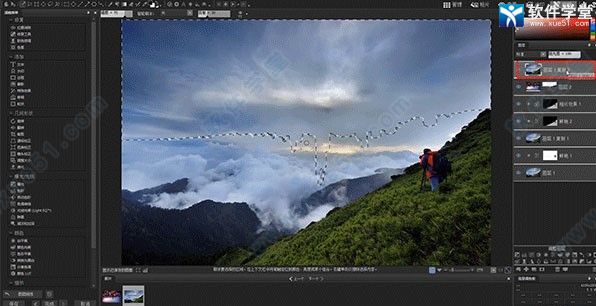 6、使用“画笔选择工具”抠出图层2的建筑部分,点击“添加图层蒙版”,拼接合成两张图片。  7、选中“图层1”,点击“重复图层”,再复制一份“图层1”并将其拖拽到图层面板的最上方。  8、使用“画笔选择工具”抠出“图层1复制2”的云层部分,点击“添加图层蒙版”,添加云层效果。  9、选中“图层1复制2”将之前抠出的绿山选择加载到图片上,点击“相片效果”、“反向蒙版”,为绿色选择外的部分添加相片效果。 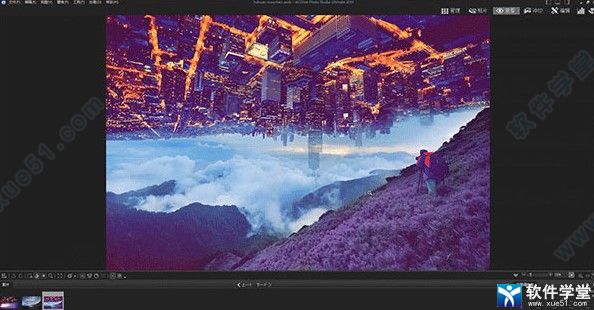 10、最后,进行一些细节上的涂抹后点击“查看”,在跳出的保存操作框中保存文件,保存之后即可跳转到查看模式对图片进行预览。 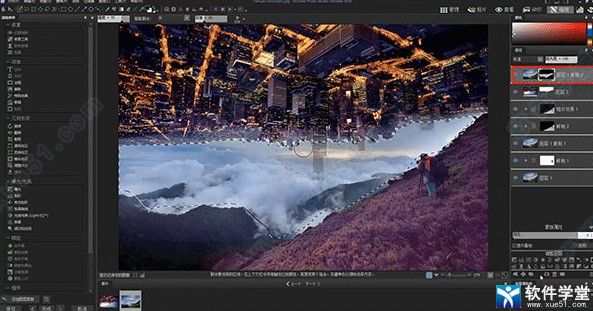 以上就是小编带来的acdsee2022使用教程,希望能够帮助到大家! 矢量图常用于框架结构的图形处理,应用非常广泛。图形是人们根据客观事物制作生成的,它不是客观存在的;图像是可以直接通过照相、扫描、摄像得到,也可以通过绘制得到。 |
温馨提示:喜欢本站的话,请收藏一下本站!